A böngészője támogatja a parancsikonokat?
- Sok felhasználó nagyon hasznosnak találja a Ctrl + F billentyűparancsot, ha gyorsan szeretne keresni egy weboldalon a böngészőjében.
- A parancsikon a legtöbb böngészőben jól működik, de előfordulhat, hogy a Firefoxban meghiúsul.
- Általában a böngésző vagy a számítógép újraindítása megoldja a trükköt, de ha nem, próbálja ki speciális hibaelhárítási megoldásainkat.
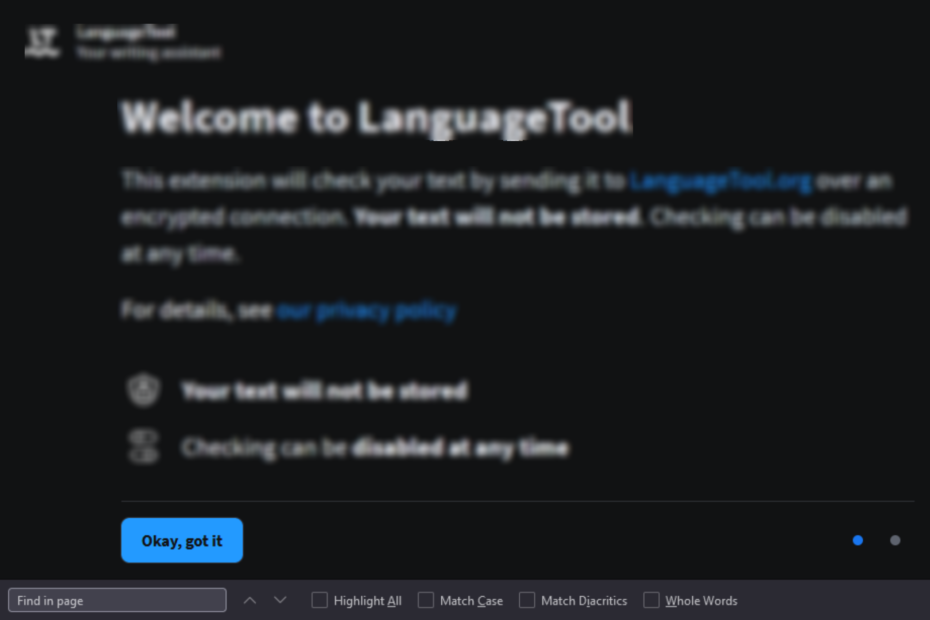
Megérdemelsz egy jobb böngészőt! Naponta 350 millió ember használja az Operát, egy teljes értékű navigációs élményt, amely különféle beépített csomagokkal, fokozott erőforrás-felhasználással és nagyszerű dizájnnal jár.Íme, mire képes az Opera:
- Egyszerű migráció: az Opera asszisztens segítségével néhány lépésben viheti át a kilépő Firefox-adatokat
- Az erőforrás-felhasználás optimalizálása: a RAM-memóriát hatékonyabban használják, mint a Firefoxot
- Fokozott adatvédelem: ingyenes és korlátlan integrált VPN
- Nincsenek hirdetések: a beépített hirdetésblokkoló felgyorsítja az oldalak betöltését és véd az adatbányászat ellen
- Opera letöltése
Ctrl + F a billentyűparancs, amellyel gyorsan megtalálhat valamit az oldalon. Sokan használják nap mint nap az interneten és szoftveralkalmazásokban, de mi van, ha nem működik?
Firefox használ Ctrl + F az éppen megtekintett oldalon való kereséshez, így ha a böngésző nem reagál a parancsikon megnyomására, az bosszantó lehet.
Szerencsére van néhány gyorsjavítás, amelyeket megpróbálhat végrehajtani Ctrl + F megfelelően működik a Firefoxban. Ki is lehet nézni egyéb hasznos billentyűparancsok hogy növelje a termelékenységét.
Működik a Ctrl F Firefoxon?
Ctrl + F az egyik leggyakrabban használt billentyűparancs a Firefoxban, de néha még ez az egyszerű funkció is leállhat. Fontos megjegyezni, hogy Ctrl + F nem böngésző-specifikus parancsikon, hanem az operációs rendszer parancsikonja.
Hogyan kényszeríthetek egy parancsikon megnyitását a Firefoxban?
Ha parancsikont szeretne létrehozni, kövesse az alábbi lépéseket:
- Parancsikon segítségével válassza ki azt a webhelyet, amelyet kényszeríteni szeretne.
- Navigáljon a címsorhoz, kattintson és tartsa lenyomva a lakat ikonra.
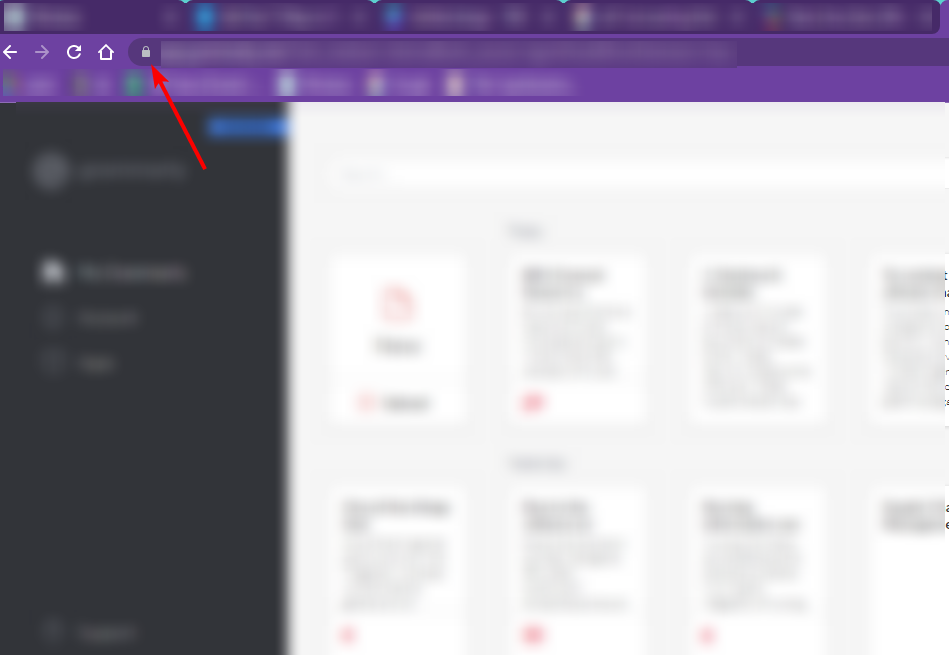
- Dobja fel a címet az asztalra.
Mit tehetek, ha a Ctrl f nem működik a Firefoxban?
1. Indítsa újra a Firefoxot
A Firefox újraindítása sok problémát megold. A Firefox újraindításakor törli a memória-gyorsítótárat, és bezár minden nyitott lapot és ablakot.
Ezzel a böngésző újrakezdheti a problémát esetlegesen okozó elhúzódó problémák vagy beállítások nélkül Ctrl + F nem működik.
- 3 módszer az Outlook javítására, ha nem működik a Firefoxban
- A Backspace nem működik a Firefoxban: 3 módszer a gyors javításra
2. A ragadós kulcsok letiltása
Ha Ctrl + F nem működik, ez azért lehet, mert engedélyezve van a Sticky Keys. A Sticky Keys egy kisegítő lehetőség, amely lehetővé teszi azoknak, akiknek problémát okoz egyszerre több billentyű lenyomása, hogy egyszerre csak egy billentyűt lenyomva használhassák a billentyűparancsokat.
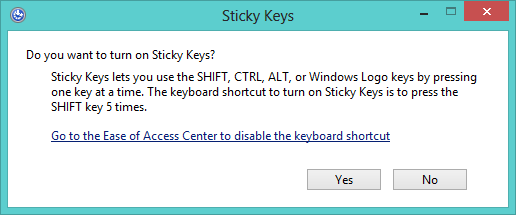
Lehet, hogy véletlenül engedélyezte őket, így a gomb megnyomásával letilthatja a ragadós billentyűket Váltás ötször egymás után.
3. Indítsa újra csökkentett módban
- Indítsa el a Firefoxot, és kattintson a menü ikonra a jobb felső sarokban.
- Válassza ki Segítség.
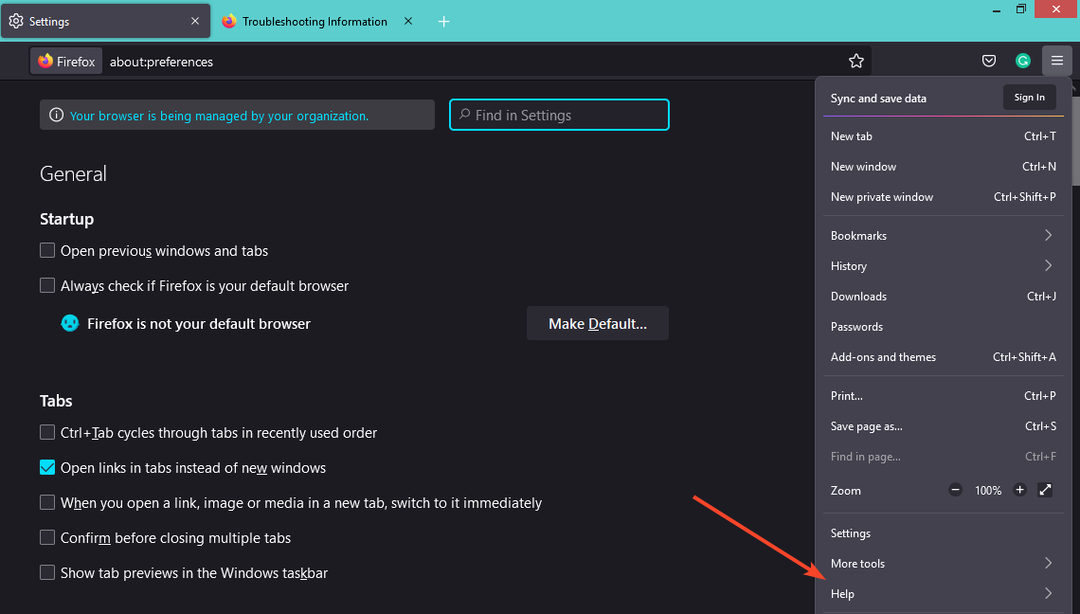
- Kattintson Hibaelhárítási mód.

- Találat Újrakezd a felugró ablakban.
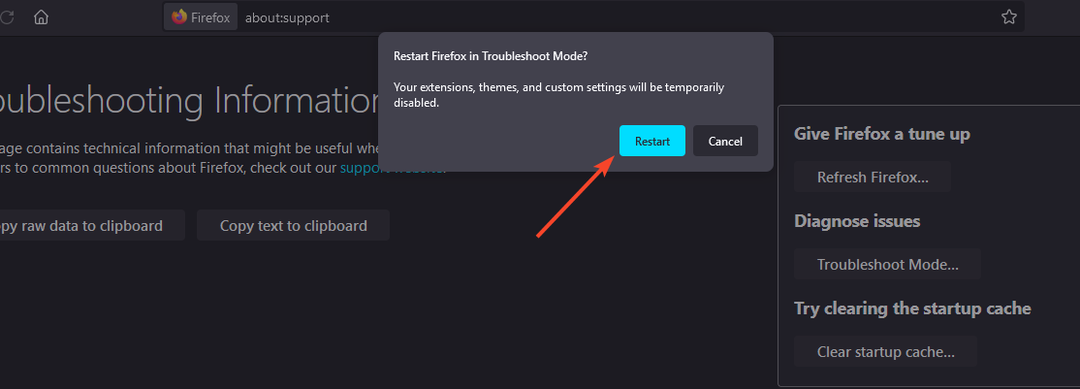
Remélhetőleg most már tudja használni a Ctrl + F billentyűparancsot ismét könnyedén, miután megpróbálta ezeket a megoldásokat. Van egy hasznos útmutatónk is, ha az asztali parancsikonok nem működnek ezért ne habozzon ellenőrizni.
Mint mindig, visszajelzése fontos számunkra, ezért az alábbi megjegyzés részben tudassa velünk, hogy melyik megoldás működött az Ön számára.
 Még mindig vannak problémái?Javítsa ki őket ezzel az eszközzel:
Még mindig vannak problémái?Javítsa ki őket ezzel az eszközzel:
- Töltse le ezt a PC-javító eszközt Kiváló értékelést kapott a TrustPilot.com oldalon (a letöltés ezen az oldalon kezdődik).
- Kattintson Indítsa el a szkennelést hogy megtalálja azokat a Windows-problémákat, amelyek számítógépes problémákat okozhatnak.
- Kattintson Mindet megjavít a szabadalmaztatott technológiákkal kapcsolatos problémák megoldására (Exkluzív kedvezmény olvasóinknak).
A Restorót letöltötte 0 olvasói ebben a hónapban.


